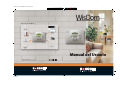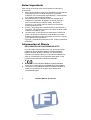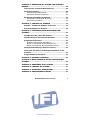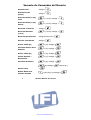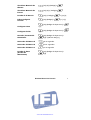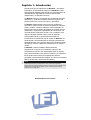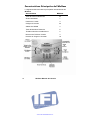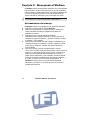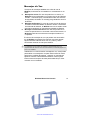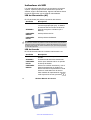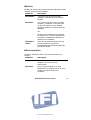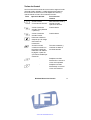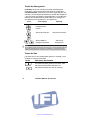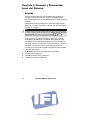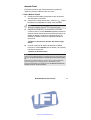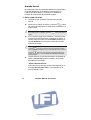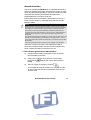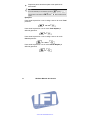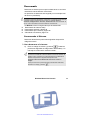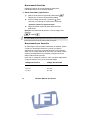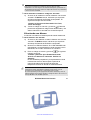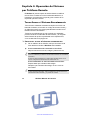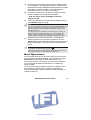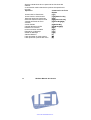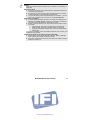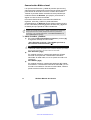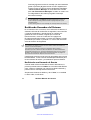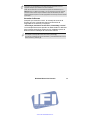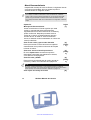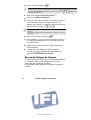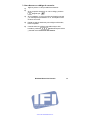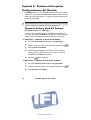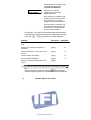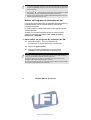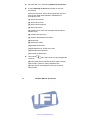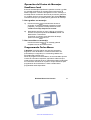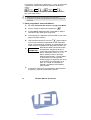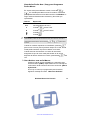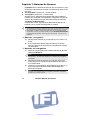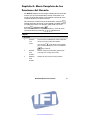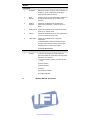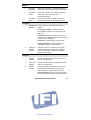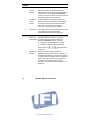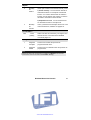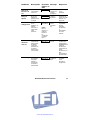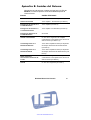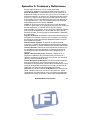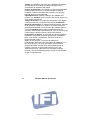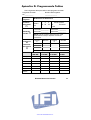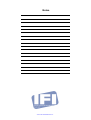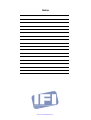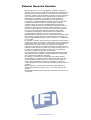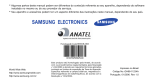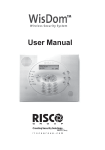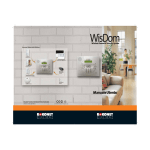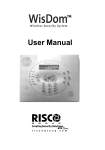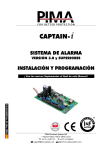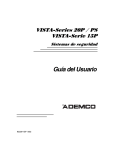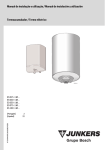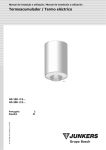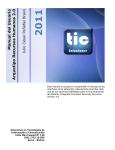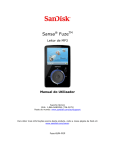Download Manual del Usuario
Transcript
wisdom user cover SPANISH 12/1/05 10:49 Page 1
C
M
Y
CM
MY
CY CMY
K
WisDom
Wireless Domestic Security System
Accesorios para WisDom:
Detectores PIR
Teclados
Numéricos
Inalámbricos
Adicionales
Detectores PET
Mando a distancia
de 4 botones
Contactos Magnéticos
Transmisores Pánico
Detectores
de Humo
Todos los derechos reservados.
Ninguna parte de este documento puede ser reproducido
sin la previa autorización del propietario de los derechos.
w w w . r o k o n e t . c o m
Composite
5INWSAUMSP
Manual del Usuario
© 01/2005 ROKONET Electronics Ltd.
www.ifi-instalaciones.es
Aviso Importante
Este manual se entrega sujeto a las siguientes condiciones y
restricciones:
) Este manual contiene información propietaria que pertenece a
Rokonet Electronics Ltd. Esta información es provista
solamente con el fin de asistir explícitamente y correctamente
a los usuarios autorizados del sistema.
) Ninguna parte de su contenido puede ser utilizada para
cualquier otro propósito, divulgada a cualquier persona o
firma o reproducida por cualquier medio, electrónico o
mecánico, sin el anterior permiso expreso por escrito de
Rokonet Electronics Ltd.
) El texto y los gráficos son solamente para fin de ilustración y
referencia. Las especificaciones en las cuales se basan están
conforme a cambio sin aviso.
) La información en este documento está sujeta a cambio sin
aviso. Los nombres corporativos e individuales y los datos
usados en ejemplos en este documento son ficticios a menos
que indicados en forma distinta.
Copyright 2005 Rokonet Electronics Ltd. Todos los derechos
reservados.
Información al Cliente
DECLARACIÓN DE CONFORMIDAD RTTE
Por este medio, Rokonet Electronics Ltd, declara que estos
paneles de control (RWSAL086800A, RWSALV86800A,
RWSAL043300A, RWSALV43300A), con los accesorios
cableados (incluyendo cables) y los accesorios inalámbricos,
están en conformidad con los requisitos esenciales y otras
provisiones relevantes de la Directiva 1999/5/EC
)
)
2
Las partes números RWSAL086800A, RWSALV86800A
tienen su uso restringido en la REPÚBLICA ESLOVAQUIA
Las partes números RWSAL043300A, RWSALV43300A no
tienen su uso restricto en ninguno de los países de la
comunidad Europea
WisDom Manual del Usuario
www.ifi-instalaciones.es
Manual del Usuario
WisDom Manual del Usuario
www.ifi-instalaciones.es
3
Contenido
SUMARIO DE COMANDOS DEL USUARIO.............................. 6
CAPÍTULO 1: INTRODUCCIÓN ............................................... 9
Características Principales del WisDom ........................ 10
Arquitectura del WisDom .............................................. 11
CAPÍTULO 2: OPERANDO EL WISDOM ................................ 12
Herramientas de Operación ......................................... 12
Mensajes de Voz ........................................................... 13
Indicadores del LED....................................................... 14
LED de Poder (POWER)..................................................14
LED de Armado (ARM)...................................................14
LED Listo (READY)..........................................................15
LED de Anulación (BYPASS) ...........................................15
LED DE Problema (TROUBLE).........................................16
LED DE Mensaje (MESSAGE)..........................................16
Funcionalidad de las Teclas .......................................... 16
Teclas Numéricas ..........................................................16
Teclas de Control ..........................................................17
Teclas de Emergencia....................................................18
Teclas de Voz ................................................................18
Operación Tecla Rápida ................................................19
Representación Visual del Estatus del LCD ................... 19
CAPÍTULO 3: ARMADO Y DESARMADO LOCAL DEL SISTEMA20
Armado.......................................................................... 20
Armado Total ................................................................21
Armado Parcial .............................................................22
Armado Partición ..........................................................23
Desarmado.................................................................... 25
Desarmando el Sistema ................................................25
Desarmando Partición...................................................26
Desarmando por Coacción............................................26
Silenciando una Alarma ................................................27
4
WisDom Manual del Usuario
www.ifi-instalaciones.es
CAPÍTULO 4: OPERACIÓN DEL SISTEMA POR TELÉFONO
REMOTO .............................................................................. 28
Tener Acceso el Sistema Remotamente ........................ 28
Menú Operaciones ........................................................ 29
Comunicación Bidireccional ..........................................32
Centro de Mensajes Familiares .....................................33
Recibiendo Llamadas del Sistema ................................ 34
Recibiendo una Llamada de Evento ...............................34
Menú Reconocimiento...................................................36
CAPÍTULO 5: CÓDIGOS DEL USUARIO ................................ 37
Fijando / Cambiando Códigos de Usuario .................... 37
Borrando Códigos de Usuario....................................... 38
CAPÍTULO 6: PRINCIPALES CONFIGURACIONES DEL
USUARIO ............................................................................. 40
Fijando la Fecha y Hora del Sistema ............................ 40
Fijando Números de Teléfonos Privados ...................... 41
Programas Semanales .................................................. 43
Armado / Desarmado Automático.................................43
Definir un Programa de Activación de SU ......................44
Definir un Programa de Limitación de Usuario ..............45
Configurando Mensajes de Aviso Locales..................... 45
Operación del Centro de Mensajes Familiares en las
Premisas........................................................................ 47
Programando Teclas Macro .......................................... 47
CAPÍTULO 7: BATERÍAS DE RESERVA ................................... 50
CAPÍTULO 8: MENÚ COMPLETO DE LAS FUNCIONES DEL
USUARIO ............................................................................. 51
APÉNDICE A: PROBLEMAS EN EL SISTEMA .......................... 58
APÉNDICE B: SONIDOS DEL SISTEMA ................................. 61
APÉNDICE C: TÉRMINOS Y DEFINICIONES .......................... 63
APÉNDICE D: PROGRAMANDO TABLAS .............................. 65
WisDom Manual del Usuario
www.ifi-instalaciones.es
5
Sumario de Comandos del Usuario
Armado Total
Código >
Armado Parcial
(Home)
Código >
Armar Partición [1/2/3]
Total
> [1/2/3]> Código >
Armar Partición [1/2/3]
Parcial
> [1/2/3]> Código >
Desarmar el Sistema
Código >
Desarmar Partición
[1/2/3]
> [1/2/3]> Código >
Desarmar por Coacción
Código de Coacción >
Silenciar una Alarma
Código >
Activar Salida [A]
> [4]> Código >
Visualizar Estatus de la
Partición
> [5]> Código >
Activar Salida [B]
> [6]> Código >
Sonido Activado /
Desactivado
> [7]> Código >
Visualizar Problema
> [8]> Código >
>[0]>Código>
Anular Zonas
Definir Número de
Teléfono Privado
6
>[Zona No.]
>
>[2]>[2]>[1]>[Código] >
WisDom Manual del Usuario
www.ifi-instalaciones.es
Visualizar Memoria de
Alarma
>[3]>[2]>[Código]>
Visualizar Memoria de
Evento
>[3]>[5]>[ Código]>
Prueba de la Batería
>[4]>[ Código]>
Editar Código de
Usuario
>[5]>[Código]>
>[1]
Configurar Fecha
>[2]
>[6]>[Código de Supervisor]>
>[6]>[Código de Supervisor]>
>[5] >[Horario No]>[1]
Activación del Macro A
por 2 segundos
Activación del Macro B
por 2 segundos
Activación del Macro C
por 2 segundos
Prueba de Zona
(Prueba de
Movimiento)
>[1] >[1]
>[6]>[Código de Supervisor]>
Configurar Hora
Armado / Desarmado
Automático
>[1]>[5]
>[4]>[Código de Supervisor]>
>[2]
WisDom Manual del Usuario
www.ifi-instalaciones.es
7
8
WisDom Manual del Usuario
www.ifi-instalaciones.es
Capítulo 1: Introducción
Felicitaciones por su adquisición del WisDom – el Sistema
Inalámbrico de Seguridad de Rokonet. El WisDom ha sido
especialmente diseñado para atender a una amplia gama de
necesidades de seguridad para muchas aplicaciones
residenciales y de pequeño comercio.
Su WisDom controla y monitoriza una variedad de sensores,
detectores, y contactos instalados donde se requiera, que
proveen protección contra robo interno y perimetral
El WisDom está diseñado para reconocer condiciones
anormales y para informar al sistema el estado de cualquier
puerta, ventana, vestíbulo, habitación o área protegido. La
información sobre el estado del sistema se presenta visual o
verbalmente. Soporta las capacidades de comunicarse con
una estación de supervisión central o con su teléfono movil,
usando mensajes verbales claros y fácil de entender.
Usted puede colocar un aparato electrodoméstico o
iluminación en la instalación bajo el control del WisDom, de
donde puede convenientemente ser activado o desactivado
automáticamente o por comando del usuario desde las teclas
del sistema, mandos a distancia inalámbricos o por teléfono
remoto.
El WisDom contiene múltiples características de
programación. Pregunte a su instalador cuales son las
características que han sido programadas para su sistema.
Este manual describe como operar su sistema y le orientará a
través de las instrucciones de programación para las
principales características del sistema, así como los comandos
básicos de armado y desarmado del sistema.
NOTA:
Todas las opciones de voz descritas en este manual son aplicables
solamente a los modelos WisDom que tienen módulo de voz integrado. Si su
sistema incluye teclas de voz (grabar, tocar, volumen) entonces tiene
opciones de voz integradas.
WisDom Manual del Usuario
www.ifi-instalaciones.es
9
Características Principales del WisDom
La siguiente tabla enumera las principales características del
WisDom:
Característica
10
WisDom
Total de Zonas Inalámbricas
32
Zonas Cableadas
1
Particiones / Áreas
3
Códigos de Usuario
32
Salidas de Utilidad
4
Total de Mandos a Distancia
8
Teclados Numéricos Inalámbricos
2
Números de Teléfono Privado
4
Horarios de Program. Semanal
16
WisDom Manual del Usuario
www.ifi-instalaciones.es
Arquitectura del WisDom
Su WisDom controla y monitoriza una variedad de sensores,
detectores, y contactos colocados por toda la instalación, que
proveen protección interna y perimetral contra robo. El sistema
es supervisado, significando que el panel verifica el estado de
cada sensor para detectar problemas. Si el panel detecta un
problema, se lo notificará a usted con sonidos e indicadores de
luz en el propio panel. El siguiente diagrama muestra los
componentes que forman el sistema:
Detector cableado
Upload/Download
Remoto
Teléfono Privado
números de FM
Central Receptora
de Monitoreo
“Rolling Code” &
Botones del Mando a
Distancia
Una zona
cableada
Línea Telefónica
Módulo de
Interfaz
Hasta 8
Mandos a
Distancia
distribuidos
a los
usuarios del
sistema
X-10
Sirena
externa
Sirena
empotrada
Hasta 2
teclados
numéricos
inalámbricos
Transmisor
de pánico
Detector
de humo
Detector PIR Transmisor Contacto
o PET
Universal Magnético
Hasta 32 detectores inalámbricos
WisDom Manual del Usuario
www.ifi-instalaciones.es
11
Capítulo 2: Manejando el WisDom
El WisDom puede ser fácilmente utilizado local y remotamente
bajo orientación de las indicaciones de voz que le ayudarán a
usar su sistema. Usted puede enviar comandos al sistema que
a la vez, le pasará información por medio de presentación
visual, indicadores, mensajes y por los sonidos que emite.
NOTA:
Los mensajes de voz pueden ser desactivados, Véase página 45.
Herramientas de manejo
)
)
)
)
)
12
El WisDom puede ser manejado de las siguientes maneras:
Operación local usando las Teclas WisDom.
Operación local usando un teclado numérico inalámbrico.
Hasta 2 teclados numéricos inalámbricos pueden ser
añadidos al sistema.
Operación local o remota usando el software
Upload/Download (UD) de Rokonet. El UD permite que el
instalador programe el sistema, y permite al usuario manejar
el sistema y ver su estado. .
Operación local usando mandos a distancia inalámbricos o
colgantes de pánico. Usando los mandos a distancia, usted
puede armar, desarmar, mandar una alarma de pánico o
activar salidas.
Operación remota, usando cualquier teléfono remoto,
“touch-tone” (DTMF) actuando como teclado numérico para el
sistema. La operación remota incluye: Armar o desarmar el
sistema, activar aparatos electrodomésticos, escuchar y
hablar de/a la instalación y más. Además, el sistema puede
proveerle información audible sobre el estado del sistema, y
al ocurrir un evento, tal como activación de alarma, el
WisDom le informa sobre una situación de seguridad,
llamándole y enviando un mensaje de anuncio de evento
grabado de antemano.
WisDom Manual del Usuario
www.ifi-instalaciones.es
Mensajes de Voz
)
)
)
Tres tipos de mensajes habladas son oídos al usar el
WisDom, localmente en la instalación o remotamente en su
movil:
Mensaje de evento: En caso de producirse un evento, el
WisDom inicia una llamada a un número remoto de Teléfono
Privado – Follow-Me (FM), informándole sobre una situación
de seguridad, emitiendo un mensaje pre-grabado de anuncio
de Evento.
Mensajes de Estatus: En caso de acceso remoto al sistema,
iniciando una llamada desde un teléfono remoto o recibiendo
una llamada del sistema, el WisDom anuncia el estado actual
del sistema emitiendo un mensaje pre-grabado de Estatus.
Mensajes Locales de Anuncio: En caso de producirse un
evento de operaciones en el teclado numérico del usuario, el
WisDom puede anunciar diversos mensajes locales a los
ocupantes.
El número de mensajes de voz que pueden ser anunciados
por el WisDom es grande. Este manual menciona apenas
algunos de ellos mientras otros son muy claros y serán
anunciados mientras se maneja el sistema.
NOTA:
Los mensajes de voz pueden ser activados o desactivados según los
requerimientos del usuario. Para más informaciones, consulte la página 45 o
avise a su instalador.
Además de los 3 mencionados mensajes de voz, usted puede
personalizar un mensaje de voz para cada una de las zonas,
particiones y salidas del sistema, y también un mensaje de
apertura al recibir una llamada del sistema. Para mayores
informaciones al respecto de esta personalización por favor
consulte con su instalador.
WisDom Manual del Usuario
www.ifi-instalaciones.es
13
Indicadores del LED
Los seis indicadores del LED que se encuentran en la parte
superior izquierdo proporcionan indicaciones típicas del
sistema, según lo discutido abajo. Algunos indicadores tienen
funciones adicionales, que se explican más adelante.
LED de Alimentación (AC)
El LED de Poder (AC) indica la operación del sistema.
Condición
Descripción
ENCENDIDO
El sistema está operando correctamente
con la energía principal (CA); su batería
de reserva está en buenas condiciones.
APAGADO
Falta de energía en el sistema (CA o
Batería)
PARPADEO
RÁPIDO
Indica problema de CA.
PARPADEO
LENTO
Indica problema de Batería.
NOTA:
Si existe una condición de problema el LED de Alimentación (AC) parpadea
solamente cuando el sistema está en su estado de desarmado. Una vez que
el sistema esté armado, el LED de Alimentación (AC) que antes parpadeaba,
se encenderá fijamente.
LED de Armado
El LED de Armado indica si el sistema está armado o no.
Condición
Descripción
ENCENDIDO
El sistema está total o parcialmente
armado.
El sistema está totalmente desarmado.
Indica que el sistema está en su periodo
de tiempo de Salida.
Indica una condición de alarma y ocurre
después de desarmar un sistema en
alarma mientras la representación visual
está en el modo Memoria de Alarma.
Para restaurar la representación visual al
APAGADO
PARPADEO
LENTO
PARPADEO
RÁPIDO
modo Operación Normal, presione
14
WisDom Manual del Usuario
www.ifi-instalaciones.es
.
LED Listo
El LED Listo indica si las zonas de intrusión del sistema están
cerradas y listas para ser armadas.
Condición
Descripción
ENCENDIDO
Todas las zonas de intrusión están
cerradas; el sistema está listo para ser
armado.
APAGADO
Una o más zonas de intrusión no están
cerradas, y el sistema no está listo para
ser armado. Antes de que el sistema
pueda ser armado, la condición debe ser
arreglada.
-ODurante varios problemas en el sistema,
por ejemplo: Por 3 minutos después que
la energía es restaurada al sistema (es
definido por su instalador.
PARPADEO
LENTO
Indica que el sistema está listo para ser
armado mientras una puerta de
entrada/salida especialmente designada
permanece abierta.
LED de Anulación
El LED de Anulación indica si hay zonas anuladas en el
sistema.
Condición
Descripción
ENCENDIDO
Por lo menos una zona de intrusión es
anulada, o el modo Parcial es
seleccionado.
APAGADO
No hay zonas anuladas en el modo
Desarmado O el sistema esta en el modo
Armado (Aunque existan zonas
anuladas).
WisDom Manual del Usuario
www.ifi-instalaciones.es
15
LED DE Problema
El LED de Problema indica problemas en el sistema.
Condición
Descripción
PARPADEO
RÁPIDO
Existe por lo menos un problema en el
sistema
APAGADO
No hay problemas en el sistema
LED DE Mensaje
El LED de Mensaje indica un nuevo mensaje grabado en el
sistema.
Condición
Descripción
PARPADEO
LENTO
Modo de escucha durante la
comunicación bidireccional
PARPADEO
RÁPIDO
Hay un nuevo mensaje o cuando
hablando durante comunicación
bidireccional.
APAGADO
No hay nuevo mensaje.
Funcionalidad de las Teclas
Las teclas en el WisDom pueden ser usadas para una
variedad de funciones. Cada tecla es explicada abajo.
Teclas Numéricas
Las teclas numéricas son utilizadas para introducir los códigos
numéricos que pueden ser requeridos para armar, desarmar, o
usados para activar funciones especiales.
16
WisDom Manual del Usuario
www.ifi-instalaciones.es
Teclas de Control
Las funciones de las teclas de control varían según el modo
que está siendo utilizado. La tabla siguiente enumera las
funciones de las teclas en el modo Operación Normal y
cuando usando el menú Funciones del Usuario:
Tecla
Operación Normal
Funciones del
Usuario
Activa el modo
Funciones del Usuario.
Sale del menú actual y
retorna al modo
Operación Normal.
Activa el modo de
armado Total (Sistema
o partición).
Cambia datos.
Activa el modo de
armado Parcial.
Cambia datos.
Desarma el sistema
después que el código
del usuario es
introducido.
Activa funciones
cuando es usada con
las teclas numéricas.
Refiérase a la tabla en
la página 6 para las
opciones activadas por
esta tecla.
-
Termina comandos y
confirma los datos a
ser almacenados
-
Desplaza una lista
hacia arriba / mueve el
cursor a la izquierda
-
Desplaza una lista
hacia abajo / mueve el
cursor a la derecha.
WisDom Manual del Usuario
www.ifi-instalaciones.es
17
Teclas de Emergencia
El WisDom tiene tres conjuntos de teclas de emergencia
reservados. Cada conjunto de teclas debe ser presionado
simultáneamente durante por lo menos 2 segundos para ser
activado. La tabla siguiente describe las teclas de Emergencia
y sus mensajes opcionales correspondientes. Los sonidos del
sistema que resultan durante estas alarmas de emergencia
son descritos en el Apéndice B, en la página 61.
Tecla
Descripción
Alarma de
Emergencia de
Policía
Mensaje
“Alarma de Pánico”
Alarma de Incendio
“Alarma de Incendio”
Alarma Médico /
Emergencia Auxiliar.
“Alarma de
Emergencia”
NOTA:
Si su sistema ha sido programado para actuar así, comunicará estas alarmas
a la Central Receptora que supervisa su instalación. La programación del
sistema también determina si estas alarmas de emergencia serán audibles.
Teclas de Voz
Las teclas de voz son usadas para grabar un mensaje y para
controlar el volumen del sonido.
Tecla
Funciones de Usuario
Use esta tecla para grabar un mensaje. Para
mayores informaciones, refiérase a la
Use esta tecla para escuchar el mensaje.
18
WisDom Manual del Usuario
www.ifi-instalaciones.es
Tecla
Funciones de Usuario
Presionando esta tecla continuamente y
manteniéndola presionada, le permite ajustar
el nivel del volumen de los mensajes
anunciados desde el altavoz interno.
Los siguientes niveles de altavoz están
disponibles:
“Altavoz desactivado”
“Altavoz Nivel 1”
“Altavoz Nivel 2”
“Altavoz Nivel 3”
“Altavoz Nivel 4”
Operación Tecla Rápida
La Operación Tecla Rápida es una manera corta y efectiva
que le ayuda a operar fácilmente su sistema y rápidamente
activar funciones del usuario, sin usar su código de usuario.
Por ejemplo, para armar el sistema, simplemente presione la
.
tecla
NOTA:
Para operación tecla rápida su instalador tiene que definir la operación tecla
rápida.
Representación Visual del Estatus del
LCD
La representación visual del estatus del LCD variará
dependiendo del número de particiones en su sistema.
Si su sistema está definido con solamente una partición, el
LCD presenta el nombre de la partición, la hora y la fecha.
Si su sistema tiene 2 o 3 particiones, el LCD presentará el
nombre del sistema, la fecha, hora y estado de cada partición.
Una letra representa el estado de la partición, como sigue:
A: Partición Armada
P: Partición Armada Parcial
a: Partición en Alarma
N: Partición No Lista
L: Partición Lista
WisDom Manual del Usuario
www.ifi-instalaciones.es
19
Capítulo 3: Armado y Desarmado
Local del Sistema
Armado
Armar su sistema provoca que los detectores de intrusión
accionen una alarma ante una intrusión. La operación de
armar será seguida por un mensaje de anuncio local (se se ha
definido).
Usted puede armar su sistema por medio de código, donde
debe usar su código de usuario, o puede usar armado rápido
(sin usar un código).
NOTA:
Si durante armado por código usted introduce un código de usuario erróneo,
el teclado numérico produce tres tonos cortos y “Código Erróneo. Por favor,
Intente Otra Vez” será oído. En este caso, presione [
][
rápidamente y vuelva a entrar la secuencia correctamente.
]
Antes de armar su sistema verifique el LED Listo. Si está
encendido o parpadeando, el sistema está LISTO para ser
armado. Si NO el sistema NO está listo para ser armado. En
este caso, asegure o anule la(s) zona(s) abierta(s), y continúe.
Recuerde, la protección contra incendios y la protección
ofrecida por las teclas de emergencia están siempre armadas
y siempre disponibles.
)
)
)
20
Su WisDom ofrece los siguientes tipos de armado:
Armado Total, página 21
Armado Parcial (Home), página 22
Armado por Partición, página 23
WisDom Manual del Usuario
www.ifi-instalaciones.es
Armado Total
El armado total hace que todo los detectores queden en
vigilancia y activen la alarma ante un intruso.
¾
Para Armar Total:
1)
Verifique el LED Listo y asegúrese de que el sistema
está listo para ser armado.
2)
. Todas
Introduzca su código de usuario y presione
las particiones asignadas al código serán armadas.
NOTA:
Se ha por su instalador, presione
3)
para armado rápido.
Salga de la instalación y cierre la puerta. El teclado
numérico suena y el LED Armado parpadea mientras el
sistema cuenta regresivamente el periodo del tiempo de
Salida (si definido). Cuando la cuenta del tiempo de
Retardo de Salida comienza el siguiente mensaje se
escuchará:
"Sistema en Proceso de Armado, Por Favor Salga
Ahora".
4)
Cuando el periodo del tiempo de Retardo de Salida
transcurre, el LED Armado que encendido y el siguiente
mensaje se escuchará:
“Sistema en Armado Total”
NOTA:
Fallo en armar el sistema debido a un problema de zona, será seguido por el
mensaje: "El Sistema No Está Listo. Armado Incorrecto, Verificar [Zona
X]".
Fallo en armar el sistema debido a un motivo que no sea el problema de
zona será seguido por un mensaje general, orientándolo a usar la
información presentada en la pantalla del LCD "El Sistema No Está Listo.
Armado Incorrecto, Verificar Pantalla".
WisDom Manual del Usuario
www.ifi-instalaciones.es
21
Armado Parcial
El Armado Parcial activa solamente detectores perimetrales (
si ha sido definido por su instalador), permitiendo a los
usuarios quedarse dentro y moverse por la instalación
mientras el sistema está parcialmente armado.
¾
Para armar Parcial:
1)
Verifique de que el sistema está listo para Armado
Parcial.
2)
. Todas
Introduzca su código de usuario y presione
las particiones asignadas al código serán armadas en el
modo Parcial.
NOTA:
Se ha definido por su instalador, presione
rápido.
3)
para armado Parcial
Si se requiere, salga de la instalación y cierre la puerta.
Durante el periodo del tiempo de Retardo de Salida, el
teclado numérico suena, el LED Armado parpadea y el
LED de Anulación se enciende, indicando las zonas
interiores anuladas.
NOTA:
Presione
durante el periodo del tiempo de Retardo de Salida
para silenciar los mensajes de voz y los sonidos del teclado numérico.
Presione
dos veces para cancelar el periodo del tiempo de
Retardo de Entrada. El mensaje “Retardo de Entrada Cancelado"
será escuchado.
4)
Cuando transcurre el periodo del tiempo de Retardo de
Salida, LED Armado queda encendido y el siguiente
mensaje será escuchado :
”Sistema Armado Parcial”.
Si el sistema no puede ser armado, será seguido por el
mensaje “No listo para armar ” como descrito en la
sección Armado Total.
22
WisDom Manual del Usuario
www.ifi-instalaciones.es
Armado Partición
Una de las ventajas de WisDom es su capacidad de dividir el
sistema en hasta 3 particiones. Cada partición puede ser vista
como un sistema de seguridad por separado, siendo que cada
una puede ser armada y desarmada individualmente,
independiente de la condición de la otra.
Particiones pueden ser armadas / desarmadas una a una, o
todas al mismo tiempo, y cada partición puede ser armada
Parcial o Total.
NOTAS:
Zonas Comunes –Sistemas Divididos pueden compartir zonas comunes.
Por ejemplo, una puerta delantera compartida por dos casas de familia debe
estar disponible a ambas familias y es por lo tanto compartida entre ellas.
Una zona(s) común está armada solamente si todas las particiones que
comparten la zona(s) están armadas. La zona(s) común está desarmada si
cualquiera de las particiones, a las cuales la zona(s) es asignada, está
desarmada.
Si el sistema está definido para trabajar en el modo Área, la zona común será
armada si cualquier partición que comparte la zona está armada. La zona
común será desarmada si todas las particiones que comparten la zona están
desarmadas.
Para más informaciones sobre zonas comunes, refiérase a su instalador.
Solamente usuarios que hayan sido definidos acceder a
particiones múltiples pueden manejar más de una partición y
armar / desarmar todas las particiones a la vez.
¾
Para armar particiones individuales:
1)
Verifique el LED Listo y asegúrese de que el sistema
está listo para ser armado.
2)
Seleccione el número de la partición a ser armada,
seguido del número de la partición
presionando
[1/2/3]
3)
Entre su código de usuario y presione
.
Un mensaje de aviso de armado o un mensaje de Fallo
en armar será oído tal como se descirbió en la sección
Armado Total.
WisDom Manual del Usuario
www.ifi-instalaciones.es
23
4)
Repita los pasos anteriores para armar particiones
adicionales.
NOTA:
Si ha sido definido por su instalador, presione
para armado Total rápido o
rápido.
[1/2/3]
[1/2/3]
para armado Parcial
Ejemplos:
Para armar la partición 3 con el código 1234 en el modo Total
presione:
3 1-2-3-4
Para armar la partición 3 en el modo Total Rápido (si
definido) presione:
3
Para armar la partición 3 con el código 1234 en el modo
Parcial presione:
3 1-2-3-4
Para armar la partición 3 en el modo Parcial Rápido (si
definido) presione:
3
24
WisDom Manual del Usuario
www.ifi-instalaciones.es
Desarmado
Desarmar su sistema provoca que los detectores no accionen
una alarma cuando detectan movimiento.
La operación de desarmar será seguida por un mensaje local
de anuncio (si definido).
NOTA:
Si durante la operación de desarmar, usted entra un código de usuario erróneo,
el teclado numérico produce tres tonos cortos y el mensaje “Error al
Desarmar, Código Erróneo. Por favor, Intente Otra vez” será escuchado. Si
así es, entre nuevamente la secuencia anterior correctamente.
)
)
)
)
Su WisDom ofrece los siguientes tipos de desarmado:
Desarmando el sistema, abajo
Desarmando partición, página 26
Desarmando por Coacción, página 26
Silenciando una Alarma, página 27
Desarmando el Sistema
Desarmar desactiva las particiones asignadas al específico
código de usuario.
¾
Para desarmar el sistema:
1)
Entre su código de usuario y presione
(Todas las
particiones asignadas al código serán desarmadas). Un
mensaje de confirmación será escuchado .
NOTA:
Al entrar en la instalación cuando le detecte una zona de “entrada” El
WisDom suena, indicando que el periodo del tiempo de Retardo de
Entrada ha empezado. El siguiente mensaje será oído:
"Sistema en Proceso de Desarmado. Por Favor, Teclee Su
Código"
Antes que transcurra el periodo del tiempo de Retardo de Entrada,
introduzca su código y presione
.
WisDom Manual del Usuario
www.ifi-instalaciones.es
25
Desarmando Partición
Desarmar partición le permite desarmar particiones
individuales dentro de un sistema armado.
¾
Para desarmar particiones:
1)
Seleccione la partición requerida presionando
seguido por el número de la partición [1/2/3].
2)
para
Entre su código de usuario y presione
confirmar. Un mensaje de confirmación será oído:
“{Sistema / [Partición x]} desarmado “
3)
Repita los pasos anteriores para desarmar otras
particiones.
Ejemplo: Para desarmar la partición 3 con el código 1234
presione:
3 1-2-3-4
NOTA:
Si el LED Armado parpadea después de desarmado, verifique la presentación
visual para activar las zonas (en alarma) antes de proceder.
Desarmando por Coacción
Si usted alguna vez es forzado a desarmar su sistema, puede
cumplir con los deseos del intruso y enviar una alarma
silenciosa de coacción a la Central Receptora. Para hacerlo,
debe usar un código especial de coacción, que cuando usado
desarma el sistema de forma habitual, mientras envía una
alarma silenciosa de coacción.
Para usar un código de coacción, sume 1 al ultimo dígito de su
código de usuario, como se ve en la tabla abajo:
26
Código de Usuario
Código de Coacción
1-2-3-4
1-2-3-5
5-6-7-8
6-7-8-9
5-6-7-9
6-7-8-0
WisDom Manual del Usuario
www.ifi-instalaciones.es
IMPORTANTE:
Bajo ninguna circunstancia el código de coacción debe ser usado
casualmente o sin razón alguna. Las Centrales Receptoras, juntamente con
los Departamentos de Policía, tratan los códigos de coacción muy seriamente
y toman acciones inmediatas
¾
Para desarmar usando un código de coacción :
1)
Al entrar en la instalación cuando le detecte una zona de
“entrada”. El WisDom suena, indicando que el periodo
del tiempo de Retardo de Entrada ha empezado. El
siguiente mensaje será escuchado:
"Sistema en Proceso de Desarmado. Por Favor,
Teclee Su Código"
2)
.Todas las
Teclee su código de coacción y presione
particiones asignadas al código serán desarmadas y una
alarma silenciosa es enviada a la Central Receptora.
Silenciando una Alarma
Al silenciar una alarma el sistema pasa al estado desarmado.
¾
Para silenciar una alarma:
1)
2)
3)
Al entrar en la instalación cuando le detecte una zona de
“entrada”. El WisDom suena, indicando que el periodo
del tiempo de Retardo de Entrada ha empezado.
Observe los LEDs del sistema. Si el LED ARMADO está
parpadeando y la representación visual muestra la zona
distribuida, ha ocurrido una alarma en el sistema.
. El siguiente
Entre su código de usuario y presione
mensaje será oído:
"Sistema / [Partición X] en Estado Desarmado.
Ocurrió una Alarma en el Sistema. Verificar en
Pantalla!"
El LED ARMADO parpadeará y la representación visual
mostrará las zonas en alarma para el periodo de
memoria de alarma de cerca de 60 segundos.
Desplácese a través de la lista de zonas de alarma.
NOTAS:
Es recomendado abandonar la instalación. Solamente después de
investigación policial usted deberá considerar que el intruso ya no se
encuentra en sus inmediaciones y usted puede volver a entrar.
En casos especiales (ha sido programado durante la instalación), armar el
sistema después de una alarma requiere un código de técnico. En el LCD, un
mensaje No listo – tec. restab. aparecerá.
WisDom Manual del Usuario
www.ifi-instalaciones.es
27
Capítulo 4: Operación del Sistema
por Teléfono Remoto
El WisDom le permite operar el sistema desde un teléfono
remoto. Esto consiste en iniciar una llamada telefónica, e
interactuar con menús de voz que le guían a través de su
requerida operación remota.
Tener Acceso el Sistema Remotamente
Tener acceso al sistema remotamente implica en iniciar una
llamada al sistema, e introducir su código de acceso remoto y
el código de usuario que usted generalmente introduce en el
teclado numérico del sistema.
Todos los procedimientos en este capítulo son realizados
primero iniciando una llamada de esta manera, y en seguida
seleccionando la opción requerida del menú Operaciones,
como se describe en la página 29.
¾
Para tener acceso al sistema remotamente:
1)
De un teléfono de se describe, marque el número de la
línea telefónica donde el WisDom está instalado.
2)
Si un contestador está conectado en esa línea:
Deje la línea sonar una vez, cuelgue y llame otra vez,
NOTA:
Pida a su instalador que defina la característica Anulación de Contestador
Automático.
En algunos sistemas telefónicos, usted puede necesitar esperar por lo
menos 10 segundos antes de llamar al sistema otra vez.
Si un contestador no está conectado en esa línea:
Espere hasta que el sistema descuelgue.
Después que el sistema descuelga, un tono corto es
escuchado.
NOTA:
Cuando el sistema descuelga, todos los teléfonos en la misma línea son
efectivamente desconectados, y no pueden ser usados.
28
WisDom Manual del Usuario
www.ifi-instalaciones.es
3)
4)
5)
Introduzca su código de acceso remoto de 2 dígitos dentro
en 10 segundos. Si usted espera más de 10 segundos el
sistema pasa al modo MODEM automáticamente. El sonido
del modem conectado es oído, y la llamada debe ser
realizada otra vez, como descrito en el paso 1.
Una vez que usted haya introducido el código de acceso
remoto, el siguiente mensaje será anunciado:
” Hola, Por Favor Teclee Su Código de Usuario,
Seguido por [#] ”.
Teclee el código de usuario que usted normalmente entra
en el WisDom seguido por [#].
NOTA:
Si un código no válido es introducido, el mensaje “Código Erróneo” será
oído. Si un código válido no es introducido dentro de 10 segundos, el
sistema desconecta, y la llamada debe ser ejecutada otra vez, como
descrito en el paso 1.
Si 3 códigos de usuario no válidos son introducidos en 10 minutos, el
sistema cuelga y se queda bloqueado por 15 minutos. Durante este
periodo, cualquier llamada inicial al sistema no es contestada. Sin
embargo, todavía es posible recibir llamadas de eventos del sistema.
6)
Después que su código es aceptado, un mensaje del
estado del sistema es anunciado, seguido por el menú
Operaciones. Usted puede ahora ejecutar las operaciones
remotas requeridas, como descrito en las secciones que
siguen.
Nota:
Para repetir el mensaje de Estatus, presione # .
Para evitar otros menús e ir directamente a la opción requerida, use la
lista de combinaciones de teclas rápidas en la página 30
Menú Operaciones
El menú operaciones de voz anuncia opciones e instrucciones
para usar las funciones del sistema. Las opciones en el menú
Operaciones varían según el estatus del sistema y sus
derechos de acceso. Por ejemplo, la opción armar el sistema
no es anunciada si todas las particiones en su sistema ya
están armadas.
No es necesario esperar hasta el final de un mensaje o menú
para introducir una selección. Si usted se acuerda de las
opciones presentadas, puede presionar la tecla apropiada en
cualquier momento.
WisDom Manual del Usuario
www.ifi-instalaciones.es
29
Siga las orientaciones de voz para usar las funciones del
sistema.
A continuación está la lista de las opciones de operaciones
remotas:
Operación
Combinación de Tecla
Rápida
Armar todas las Particiones
[1][1]
Armar Partición seleccionada
[1][9][Partición No]
Desarmar todas las Particiones
[2][2]
Desarmar Partición seleccionada
[2][9][ Partición No]
Cambiar el Estado de Zona
[3][Zona No][#][9]
Anulada
Activar Salidas
[4][Salida No]
Cambiar Números de FM
[5][FM No][#][2]
Realizar una escucha
[6][1]
Iniciar una sesion de habla
[6][2]
Reproducir un Mensaje
[7][1]
Grabar un Mensaje
[7][2]
Salir del Sistema
[0]
Para retroceder al menú anterior
[<]
Para repetir las opciones del menú
[#]
30
WisDom Manual del Usuario
www.ifi-instalaciones.es
NOTAS:
Armado:
Al ejecutar armado forzado, acuérdese que el resultado es una partición no
asegurada.
Anulación de Zona:
) Anular una zona tiene como resultado dejar no asegurada la partición a
la cual esta zona pertenece.
) El estatus de una zona anulada vuelve automáticamente a no-anulada
cuando la partición a la cual pertenece es desarmada.
) La opción Anulación puede ser desactivada por su instalador, y en este
caso no es anunciada como una opción en el menú Operaciones.
Operación de las Salidas:
) La opción Salida de Utilidad se aplica a las Salidas de Utilidad que son
definidas como Seguir Código. Pregunte a su instalador por detalles al
respecto de definir las Salidas de Utilidad de este modo.
) Existen 2 tipos de salidas que se comportan de manera distinta cuando
se nactivan :
Salida Cerrada: Permanece activada hasta ser desactivada.
Salida Pulsada: Permanece activada durante un número de
segundos predefinidos, después de lo cual es automáticamente
desactivada.
Pregunte a su instalador cual de sus salidas es definida como cerrada y cual
es definida como pulsada.
Cambiando los Números de Teléfono Privado (Follow-Me):
) Solamente los niveles de autoridad del Supervisor, Master y Manager
tienen permiso para cambiar los números de FM.
) Para mayor informaciones al respecto de números de Teléfono Privado
refiérase a la página 41
WisDom Manual del Usuario
www.ifi-instalaciones.es
31
Comunicación Bidireccional
Las opciones de Escuchar y Hablar le permiten que remota y
silenciosamente usted pueda escuchar dentro de las premisas,
para verificar la causa de un evento, a través del micrófono.
También le permiten hablar remotamente a las premisas por
medio del altavoz de WisDom; por ejemplo, para orientar a
alguien en caso de suma necesidad.
De manera distinta de las conversaciones telefónicas
regulares, escuchar y hablar no puede realizarse
simultáneamente. El WisDom permite diálogo unidireccional a
la vez. Usted debe presionar [1] antes de escuchar y [2] antes
de hablar para que pueda ser oído la instalación.
NOTA:
Al entrar en la opción de Escuchar y Hablar, usted tiene dos minutos de
tiempo para escuchar o hablar, después de cada uno, presione las
opciones [1] o [2]. Pasado este tiempo, el menú Reconocimiento o el
menú Operaciones es repetido.
¾
Para escuchar y hablar:
1)
En el menú Operaciones/Reconocimiento, presione [6].
El siguiente mensaje será anunciado:
“Para Escuchar presione 1, Para Hablar presione 2,
Para retornar al menú anterior [< ]”
NOTA:
La alarma de la sirena reempieza a sonar 2 minutos después que la última
tecla ha sido presionada, y el menú anterior es anunciado.
2)
3)
32
Para Escuchar: [6][1]
En cualquier momento, usted puede presionar [1] para
escuchar en las premisas. La alarma de la sirena es
silenciada. Si usted habla, su voz no puede ser oída en la
instalación.
Para Hablar: [6][2]
En cualquier momento, usted puede presionar [2] y hablar
en el teléfono. La alarma de la sirena es silenciada y su voz
es oída en la instalación. Durante el modo Hablar, usted no
puede escuchar sonidos de la instalación.
WisDom Manual del Usuario
www.ifi-instalaciones.es
NOTA:
En la instalación, cuando usted pasa del modo Hablar al modo Escuchar,
el altavoz de WisDom emite un sonido. Durante el modo Hablar el LED
Mensaje parpadea rápidamente.
4)
Para parar la comunicación bidireccional:
Presione [< ] para parar de escuchar y hablar y retornar al
menú Operaciones.
Centro de Mensajes Familiares
El WisDom le permite recibir mensajes de voz y dejar mensaje
de voz para otros usuarios del sistema.
¾
Para Escuchar un Mensaje Remotamente:
En el menú Operaciones, presione [7]. Uno de los
siguientes mensajes es anunciado:
“Tiene un nuevo mensaje” o “No tiene nuevos
mensajes”. Presione [1] para tocar el nuevo mensaje.
¾
Para Grabar un Mensaje Remotamente:
1)
2)
3)
4)
5)
El Centro de Mensajes de la Familia le permite grabar y
almacenar 1 mensaje de hasta 8 minutos de duración.
Cuando usted graba un nuevo mensaje, el mensaje anterior
es borrado:
En el menú Operaciones presione [7].
Presione [2]. El siguiente mensaje es anunciado:
“Presione [#] para empezar y parar la grabación “
Presione [#] y diga su mensaje en el receptor del teléfono
Presione [#] cuando terminar su mensaje. El siguiente
mensaje es anunciado:
“Tiene un nuevo mensaje. Para escuchar el mensaje,
presione 1, para grabar un mensaje, presione 2”.
WisDom Manual del Usuario
www.ifi-instalaciones.es
33
Presione [1] para escuchar el mensaje que usted acaba de
grabar o presione [<] para retornar al menú Operaciones.
Al tener acceso a la opción Centro de Mensaje Familiares,
“Tiene un Nuevo Mensaje” es anunciado. Esto cambia
para “No Tiene Nuevos Mensajes” cuando un usuario con
un código distinto del usuario que grabó el mensaje
escucha el mensaje.
NOTA:
El LED MENSAJE en el WisDom parpadea rápidamente cuando un
Nuevo mensaje ha sido grabado. El LED se apaga después que el
mensaje es oído.
Cuando usted graba un nuevo mensaje, el mensaje anterior es borrado.
Recibiendo Llamadas del Sistema
En el caso de ocurrir un evento, como activación de alarma, el
sistema le informa de la situación de seguridad, como intrusión
o incendio, llamándole y reproduciendo un mensaje pregrabado de aviso de evento, seguido por el menú de
Reconocimiento, como se ha descrito en la página 36.
El sistema puede llamar hasta 4 números de Teléfono Privado,
permitiendo que usted, un pariente o un vecino sea informado
sobre la situación de seguridad.
NOTAS:
Los mensajes de Teléfono Privado son ejecutados solamente después de
informar a la central receptora.
A los números de Teléfono Privado son asignados ciertos eventos y
particiones para los cuales se reciben las llamadas.. El sistema debe estar
programado para llamar a un número de FM después que ocurre un evento
específico, de manera que aquel evento accione la llamada. Ver página 41
para más informaciones al respecto de números de FM.
Usted puede entonces tomar la acción apropiada, sea informar
las autoridades, o usar el Centro de Mensajes Familiares para
reconocimiento del evento y remotamente operar el sistema.
Recibiendo una Llamada de Evento
Cuando usted recibe una llamada de evento del sistema, lo
primero que debe hacer es Hablar en el micrófono del teléfono
para confirmar al sistema que usted ha recibido la llamada, y
para accionar el mensaje de aviso de evento.
Simplemente levantar el teléfono y decir "Hola", o en realidad
no decir nada, es suficiente.
34
WisDom Manual del Usuario
www.ifi-instalaciones.es
NOTAS:
Si ninguna voz es detectada, el mensaje de evento empezará a tocar 5
segundos después que el teléfono ha sido levantado.
Ruido de interferencia en la línea telefónica puede ser identificado por el
WisDom como un teléfono levantado y por eso empezar a tocar el mensaje
de evento incluso antes de que el teléfono haya sido levantado por usted.
Presione [#] para empezar el sonido pregrabado del mensaje de evento desde
el principio.
Anuncio de Evento
Después que usted dice “Hola”, el mensaje de anuncio de
Evento se inicia, informándole sobre una situación de
seguridad en su sistema, por ejemplo:
“Calle Royal, 24 Alarma de intrusión, Planta Baja, cocina”
Los mensajes de eventos pueden ser desactivados o definidos
para eventos específicos solamente. Su instalador ejecuta la
definición de los mensajes de anuncio de eventos.
TIPS:
Para repetir el mensaje de anuncio de Evento, presione [#].
Para anular el mensaje de anuncio de Evento y pasar directamente al menú
Reconocimiento, presione [<].
WisDom Manual del Usuario
www.ifi-instalaciones.es
35
Menú Reconocimiento
Después del mensaje de aviso de Evento, la siguiente lista de
opciones es presentada; algunos pueden requerir la
autorización de su código de usuario.
NOTA:
Si un código no válido es introducido 3 veces consecutivas, el sistema
cuelga y este número de FM es bloqueado por 15 minutos. Durante este
periodo, ninguna llamada se iniciará a este número de teléfono de FM.
Si un código de usuario válido no es introducido en 10 segundos, el sistema
cuelga.
Operación
Dígito
Mensaje de Reconocimiento
Acusar el recibo de un Evento significa que usted
recibió un mensaje del sistema de alarma de
seguridad sobre un evento relevante en el sistema y
quiere confirmarlo. Después que usted acusa el
recibo de un evento, el sistema llama al próximo
número de FM. Si usted no acusa el recibo del
evento, el sistema continúa llamándole un número de
veces pre-definido.
[1]
Para acusar recibo y parar todas llamadas
Esta opción acusa el recibo del evento e impide al
sistema llamar a los próximos números de FM para
informar el evento.
[2]
[Códig
o]
Para tener acceso al menú Operaciones
El menú Operaciones enumera las opciones
disponibles para operar remotamente su sistema,
como descrito en la página 29.
[3]
[Códig
o]
Para Escuchar y Hablar
Esta opción le permite ejecutar la opción remota de
escuchar y hablar, como descrito en la página 32
[6]
[Códig
o]
NOTA:
El acceso al menú Operaciones y a las opciones Escuchar y Hablar es
solamente anunciado si su número de FM tiene permiso para tener acceso a
estas opciones. Para más informaciones, refiérase a la página 41.
Para repetir el mensaje de evento
36
WisDom Manual del Usuario
www.ifi-instalaciones.es
[#]
Capítulo 5: Códigos del Usuario
Para ejecutar muchas de las funciones del WisDom, un
código de seguridad (frecuentemente llamado de código del
usuario) debe ser usado. Cada persona que use el sistema
tiene asignado un código de usuario, que deben ser es
vinculado a un Nivel de Autoridad. Aquellos con “autoridad
más alta” tiene acceso a un mayor número de funciones del
sistema, mientras aquellos con “autoridad más baja” tienen
más restringido lo que pueden hacer. Existen ocho distintos
Niveles de Autoridad disponibles para los usuarios de
WisDom.
Los códigos de usuario pueden tener longitud de hasta 6
dígitos, según la definición de su instalador. El WisDom puede
soportar hasta 32 códigos de usuario.
A su WisDom fue dado el Código de Supervisor 1-2-3-4
durante la fabricación. Si su compañía de alarma todavía no lo
ha cambiado por otro de su preferencia, seria mejor modificar
este código por otro único y personalizado, como se describe
aquí.
NOTA:
Para definir los niveles de autoridad refiérase a su instalador.
Fijando / Cambiando Códigos de
Usuario
El usuario a que fue asignado el Nivel de Autoridad de
Supervisor puede cambiar todos los códigos de usuarios pero
no puede ver los dígitos en estos códigos. Usuarios con otros
Niveles de Autoridad pueden solamente modificar sus propios
códigos.
El sistema tiene que estar desarmado para poder establecer o
modificar los códigos de usuarios.
¾
Para establecer / modificar un código de
usuario:
1)
Del menú Funciones del Usuario, elija [5] Códigos.
WisDom Manual del Usuario
www.ifi-instalaciones.es
37
2)
Entre el código y presione
.
NOTA:
Si usted entra un código de usuario erróneo, el teclado numérico producirá tres tonos corto
Por favor, Intente Otra Vez será oído. Si así es, presione [
antedicha correctamente.
][
3)
Seleccione [1] para Códigos de Usuario.
4)
Seleccione [1] Definir/Actualizar.
5)
Teclee el número de dos dígitos de Índice del Usuario al
cual usted desea asignar un código de usuario. Por
ejemplo, para asignar un código de usuario al usuario de
][
].
índice número 6, presione [
NOTA:
En el sistema WisDom, el número de índice del Usuario es de 00
hasta 32.
El número de Índice del Usuario 00 pertenece al código de usuario del
Supervisor.
6)
Entre el nuevo código y presione
7)
Si es aceptado, un único tono de confirmación sonará, y
un mensaje es presentado. Si no, tres rápidos tonos de
error serán oídos.
8)
Repita los pasos anteriores para códigos adicionales,
hasta completar.
9)
Cuando todos los códigos han sido introducidos,
rápidamente para restablecer y
presione
salir del menú Funciones del Usuario.
.
Borrando Códigos de Usuario
En ciertas ocasiones, puede ser necesario borrar totalmente
un código de usuario. No es posible borrar el Código
Supervisor (pero puede ser cambiado)..
El sistema debe estar desarmado para borrar códigos de
usuarios
38
WisDom Manual del Usuario
www.ifi-instalaciones.es
] rápidamente y
¾
Para borrar un código de usuario:
1)
Siga los pasos 1-5 del procedimiento anterior.
2)
Al ser requerido introducir un nuevo código, presione
seguido por
.
3)
Si es aceptado, un único tono de confirmación sonará,
y un mensaje es presentado. Si no, tres rápidos tonos
de error son oídos.
4)
Repita los pasos anteriores para códigos adicionales,
hasta completar.
5)
Cuando todos los códigos requeridos hayan sido
rápidamente para salvar
borrados, presione
y salir del menú Funciones del Usuario.
WisDom Manual del Usuario
www.ifi-instalaciones.es
39
Capítulo 6: Funciones Principales
Configuraciones del Usuario
El WisDom viene con una variedad seleccionable de funciones
del usuario que pasa a estar disponible cuando usted entra en el
modo Funciones del Usuario. El capítulo siguiente enumera las
funciones principales.
NOTA:
Aunque estas funciones están en el menú funciones del usuario, usted puede
pedir a su instalador que programe estas funciones para usted.
Fijando la Fecha y Hora del Sistema
(Solamente Supervisor o Manager )
La hora y fecha correctas deben ser fijadas para asegurar la
operación apropiada del Wisdom. La fecha y hora son definidas
desde la opción Relojes en el menú Funciones del Usuario.
¾
Para fijar / cambiar la hora del sistema:
1)
Del menú Funciones del Usuario, elija [6] Relojes.
2)
Entre el código de Supervisor o Manager seguido por
3)
Elija [1] Hora del Sistema.
4)
Entre la hora correcta en el formato 24-horas. Use las
teclas
y
para mover el cursor y las teclas
numéricas para establecer la hora.
5)
¾
40
Presione
para confirmar.
Para fijar / cambiar la fecha del sistema:
1)
Del menú Funciones del Usuario, elija [6] Relojes.
2)
Entre el código de Supervisor o Manager seguido por
3)
Elija [2] Fecha del Sistema.
WisDom Manual del Usuario
www.ifi-instalaciones.es
4)
Entre la fecha correcta. Use las teclas
mover el cursor y la tecla
opciones.
5)
y
para
para alternar entre las
para confirmar.
Presione
Fijando Números de Teléfonos
Privados
En caso de una alarma o evento, el sistema puede iniciar una
llamada telefónica para un teléfono o busca designados y utilizar
tonos únicos o mensajes para expresar el evento activo.
¾
Para introducir / editar un número de Teléfono
Privado:
1)
Del menú Funciones del Usuario, elija
[2] Actividades.
2)
Elija [2] TELÉFONOS PRIVADOS
3)
Seleccione [1] Definir
4)
Entre su código de usuario seguido por
5)
Seleccione del índice el número de Teléfono Privado
que quiere editar.
6)
Entre el número de teléfono, incluyendo el código de
área (si requerido) y presione
7)
.
Después de entrar el número de teléfono, dos
preguntas aparecen. Estas preguntas le permiten
definir el permiso para operaciones remotas asignadas
al teléfono designado.
HABIL FM NO 1
PROGRAM REMOTO:N
Seleccione una de las
siguientes opciones para
definir el permiso :
S: El usuario en el teléfono FM
puede entrar al menú
Operaciones Remotas y
ejecutar todas las opciones
disponibles.
WisDom Manual del Usuario
www.ifi-instalaciones.es
41
N: El usuario en el teléfono FM
no puede entrar al menú
Operaciones Remotas.
HABIL FM NO 1
ESCUTA REMOTA:N
Seleccione una de las
siguientes opciones para
definir el permiso:
S: El usuario en el teléfono FM
puede ejecutar operaciones de
escucha remota y de habla
desde el menú reconocimiento.
N: El usuario en el teléfono FM
no puede ejecutar operaciones
de escucha y de hablar desde
el menú reconocimiento.
Si requerido, incluya las funciones especiales descritas abajo
para obtener los efectos relacionados. Usted puede presionar
o
para alternar a la letra requerida.
las teclas
Función
Secuencia
Resultado
Pare de marcar y espere por un nuevo
tono.
[¾] [1]
A
Espere por un tiempo fijo antes de
continuar.
[¾] [2]
B
Cambie de Pulso a Tono (o de Tono a
Pulso).
[¾] [3]
C
Envíe el DTMF ¾ carácter.
[¾] [7]
¾
Envíe el DTMF # carácter .
[¾] [9]
#
Borre los números de la posición del
cursor.
[¾] [0]
NOTA:
Para borrar un número, posicione el cursor en la primera posición y presione [¾]
[0].
Cuando complete su entrada presione
para guardarla.
Hasta 32 dígitos pueden ser incluidos en el número de teléfono
42
WisDom Manual del Usuario
www.ifi-instalaciones.es
Programas Semanales
)
)
)
Los programas semanales le permite automatizar algunas
operaciones del sistema. Esto ser realiza definiendo hasta dos
intervalos de tiempo por día, durante los cuales el sistema
realiza automáticamente una de las siguientes funciones:
Armado / Desarmado Automático, abajo
Activación Automática de US, página 44
Limitación del Usuario para Desarmar, página 45
Usted puede definir hasta 16 programas semanales. Use la
tabla en el Apéndice D: Programando Tablas para definir sus
datos.
Armado / Desarmado Automático
Un programa de armado automáticamente arma y desarma el
sistema durante los intervalos de tiempo que usted requiera. Al
definir el programa de armado / desarmado automático, usted
necesita definir los siguientes parámetros: Partición, Modo
Armado (Total / Parcial), Tiempo y Etiqueta.
Durante la activación automática, mensajes de aviso serán
escuchados en la instalación. Por ejemplo, cuando la cuenta
regresiva empieza, el primer mensaje será:
"Sistema en Proceso Automático de Armado, Por Favor
Salga Ahora”
¾
Para definir um programa automático de
armado / desarmado
1)
Del menú Funciones del Usuario, elija [6] Relojes.
2)
Entre su código de usuario seguido por
.
Seleccione [5] Programa Semanal /Horario.
3)
4)
5)
6)
Seleccione el número de índice de programa que
desea definir.
Seleccione [1] Armado / Desarmado
Siga los mensajes visualizados en el LCD que le
orientarán con el procedimiento de programación.
WisDom Manual del Usuario
www.ifi-instalaciones.es
43
NOTAS:
1. Al definir los intervalos de tiempo, para cada día de la semana, usted puede
seleccionar [8] Todos para fijar los mismos intervalos de tiempo para cada
día de la semana.
2. Use la tecla
para entrar [S] cuando requerido. Por ejemplo, al definir
una partición que será automáticamente armada y desarmada.
3. Deje la hora en 00:00 si usted no desea realizar automatización durante el
intervalo actual para el día en curso.
Definir un Programa de Activación de SU
Un programa de activación de SU (aparatos electrodomésticos)
automáticamente activa y desactiva las SU durante sus
intervalos requeridos.
En cada programa, usted puede definir cuatro SU para operar
simultáneamente.
Al definir un programa de activación de SU usted necesita
definir los siguientes parámetros: SUs, Tabla de Horario,
Vacaciones, y Etiqueta.
¾
Para definir un programa de activación de SU:
1)
Repita las etapas 1- 4 del procedimiento de
programación de horario de Armado / Desarmado
2)
Seleccione [2] SU On/Off
3)
Siga los mensajes visualizados en el LCD que le
orientarán con el procedimiento de programación
NOTAS:
La opción [3] Vacación para el programa de horarios de SU define la manera
como el grupo de SUs es activado durante vacaciones:
N: Durante vacaciones, las SUs son activadas de la misma manera como
definidas en las ventanas de tiempo de la semana.
S: SUs son activadas durante las vacaciones según la tabla de horario definida
en el próximo paso (definición de vacaciones).
44
WisDom Manual del Usuario
www.ifi-instalaciones.es
Definir un Programa de Limitación de Usuario
Un programa de limitación de usuario automáticamente impide a
ciertos usuarios desarmar el sistema durante específicos
intervalos. Por predeterminación, todos los usuarios del sistema
operan sin esta limitación.
Al definir un programa de limitación de usuario, usted necesita
definir los siguientes tres parámetros: Usuarios, Tabla de
Horario y Etiqueta.
NOTA:
Por predeterminación, todos los usuarios no estan limitados .
¾
Para definir un programa de limitación de
usuario:
1)
Repita las etapas 1- 4 del procedimiento de
programación del horario de Armado / Desarmado.
2)
Seleccione [3] Limite Usuario
3)
Siga los mensajes visualizados en el LCD que le
orientarán con el procedimiento de programación
Configurando Mensajes de Aviso
Locales
En caso de ocurrir de un evento, el WisDom puede anunciar
la situación de seguridad a los ocupantes de las premisas,
sonando un mensaje local de Aviso. Este mensaje local de
aviso puede ser habilitado o deshabilitado, por evento.
Por predeterminación, los mensajes de Aviso son habilitados.
¾
Para habilitar y deshabilitar mensajes de
Aviso:
1)
Presione [<][7] en el menú principal del usuario para
entrar al menú Mensaje de Voz.
2)
Entre su código de usuario seguido por
WisDom Manual del Usuario
www.ifi-instalaciones.es
45
3)
Del menú Msj. Voz, seleccione [4] Mensaje de Anuncio.
4)
El menú Mensaje de Anuncio enumera los eventos
del sistema.
Seleccione el evento, dentro de las siguientes opciones,
para el cual usted desea habilitar o deshabilitar un
mensaje de Aviso:
[1] Alarma de Intrusión
[2] Alarma de Incendio
[3] Alarma de Emergencia
[4] Alarma de Pánico
[5] Armado Total. Todos los mensajes relacionados en
Armado Total
[6] Armado Parcial (Home)
[7] Armado / Desarmado Automático
[8] Desarmado
[9] Retardo de Salida
[10] Retardo de Entrada
[11] Mensajes de las Teclas de Función
[12] Mensajes de Problemas
[13] Prueba de Movimiento
5)
Use la tecla
opciones:
para seleccionar una de las siguientes
[N]: Para desactivar el mensaje de Aviso para el evento
seleccionado. Este es el valor predeterminado.
[S]: Para activar el mensaje de Aviso para el evento
seleccionado.
46
WisDom Manual del Usuario
www.ifi-instalaciones.es
Operación del Centro de Mensajes
Familiares local
El Centro de Mensajes Familiares le permite escuchar y grabar
un mensaje localmente. El mensaje tiene una duración de
hasta 8 segundos. Cuando usted graba un nuevo mensaje, el
mensaje anterior es borrado. Durante el proceso de grabación,
un contador aparece en la presentación del LCD de WisDom,
indicando el tiempo que queda para la grabación del mensaje.
¾
¾
Para grabar un mensaje:
1)
continuamente durante 2
Presione la tecla
segundos. El LED de Mensaje empezará un lento
parpadeo y el siguiente mensaje será anunciado:
“Grabe su mensaje después de la señal”.
2)
Después de escuchar un tono, hable en el micrófono
ubicado en la parte izquierda del WisDom, desde una
distancia de 3 centímetros.
Si terminar su mensaje antes del límite de tiempo,
otra vez.
presione la tecla
Para escuchar un mensaje:
Presione la tecla Play
. El mensaje grabado
empezará a tocar automáticamente.
Programando Teclas Macro
El WisDom le permite grabar una serie de comandos y
asignarlos a una tecla Macro. Cuando la tecla Macro es
presionada por 2 segundos, los comandos grabados son
ejecutados del principio al fin.
Antes de programar una tecla Macro, es recomendado ejecutar
la serie de comandos requeridos, apuntando cada tecla que
usted presiona mientras lo hace. Estas teclas serán introducidas
en la forma de caracteres en el paso 4 del procedimiento para
programación de la tecla Macro. Hasta 3 teclas Macro
programadas están disponibles.
WisDom Manual del Usuario
www.ifi-instalaciones.es
47
Por ejemplo, para armar las particiones 1 y 2 en un sistema de
3 particiones, usted presionaría las siguientes teclas en el
paso 4:
CODE
CODE
.
Este ejemplo requiere la siguiente secuencia de caracteres:
[#]1 1234 a [#]2 1234 a
NOTA:
1. Solamente el Supervisor puede programar una Tecla Macro.
2. Teclas Macro no pueden ser programadas para ejecutar comandos de
desarmado.
¾
Para programar una tecla Macro:
1)
Del menú Funciones del Usuario, elija [8] Tecla Macro.
2)
Entre el código de Supervisor seguido por
3)
El menú Elegir Tecla enumera 3 teclas Macro. Elija la
tecla Macro que usted quiere programar.
4)
Presione [1] por 2 segundos (O la tecla Macro que usted
eligió en el paso anterior).
5)
.
para introducir
Use las teclas numéricas o la tecla
una serie de caracteres representando sus requeridas
teclas, como descrito en la página 49. Cada carácter que
usted entra es visualizado en la Segunda línea del LCD.
Después de haber introducido la serie
6) MACRO A:
de caracteres, asegúrese de que el
#11234a#21234a
cursor esté posicionado en el campo del
ultimo carácter de la serie, si no, el
último carácter y todo lo que sigue
después será borrado, y la tecla Macro
no ejecutará la función requerida.
Presione [1] por 2 segundos otra vez (o
la tecla Macro que usted eligió en el
paso 4). La serie de caracteres es
salvada y asignada a la tecla Macro
seleccionada.
7) Si requerido, seleccione una tecla Macro adicional para
programar y repita el procedimiento anterior.
48
WisDom Manual del Usuario
www.ifi-instalaciones.es
Usando las Teclas Arm / Stay para Programar
Teclas Macro
En el paso 5 del procedimiento anterior, las teclas
y
son usadas para alternar entre e introducir caracteres
que representan teclas en el teclado numérico del WisDom. A
seguir está una lista de estos caracteres y las teclas que
representan:
Carácter
0-9
A-C
Representa
Las teclas Numéricas de 0 a 9.
Las teclas Macro de A a C.
a
La tecla
S
La tecla
La tecla
.
La tecla
.
¾
#
- armar Total.
- armar Parcial.
NOTA:
Usted también puede usar las teclas Numéricas para introducir números al
programar las teclas Macro Use las teclas [
el cursor.
]y[
] para mover
Cuando su carácter requerido es visualizado, presione
para mover el cursor para el próximo campo en el LCD, donde
usted puede introducir el próximo carácter en la serie.
Cuando terminar de introducir una serie de caracteres,
asegúrese de que el cursor está posicionado en el campo
después del último carácter en la serie, presionando
vez.
¾
otra
Para Activar una tecla Macro:
Presione la tecla numérica [1/2/3] por 2 segundos para
activar la Macro [A/B/C] respectivamente. Un mensaje de
confirmación de la activación del macro será oído: [Macro
X] Activado “
Si no hay un macro pre-programado para la tecla el
siguiente mensaje será oído: “Macro No Definido”
WisDom Manual del Usuario
www.ifi-instalaciones.es
49
Capítulo 7: Baterías de Reserva
)
)
El WisDom tiene 6 baterías de reserva que son usadas en caso
de falta de la alimentación principal. Las baterías pueden ser de
dos tipos:
No recargable: Tamaño AA, 1.5VDC Alcalina
Recargable: Tamaño AA, 1.2VDC celular
Siempre que la capacidad de la batería esté baja o faltando y
necesita ser recargada o reemplazada, el siguiente mensaje de
anuncio de problema será oído automáticamente (si definido):
“Problema de Batería Baja”
Cuando esto ocurre, siga los pasos dependiendo del tipo de
baterías con las cuales está equipado su sistema:
IMPORTANTE:
1. Al reemplazar las baterías, asegúrese de comprar el mismo tipo. El no cumplir
con esta instrucción puede resultar en daños para el personal y/o el equipo.
2. Reemplazar una batería celular recargable con una no-recargable puede
causar daño a menos que usted cambie el puente BATERÍA RECARGABLE,
ubicado dentro del WisDom. Para mayores instrucciones, consulte con su
instalador.
¾
Baterías recargables:
1)
2)
¾
Recargue las baterías por un periodo de por lo menos 12
horas
Si el problema de batería baja está todavía encendido,
siga las instrucciones descritas en reemplazando baterías
no-recargables.
Baterías no recargables:
1)
Saque el compartimiento de la batería ubicado en la parte
trasera del WisDom.
NOTA:
Su instalador ha cerrado el compartimiento de las baterías con un
tornillo interno. En este caso contacte a su instalador para reemplazar
las baterías.
2)
3)
4)
50
Reemplace todas las baterías por otras del mismo tipo.
Preste atención a la polaridad de las baterías impresa en
el compartimiento.
Coloque el compartimiento de las baterías de vuelta en su
lugar. El problema de batería baja debe desaparecer
dentro de 4 minutos.
NOTA:
Después de reemplazar baterías recargables, usted debe recargarlas
durante por lo mínimo 12 horas.
WisDom Manual del Usuario
www.ifi-instalaciones.es
Capítulo 8: Menú Completo de las
Funciones del Usuario
Su WisDom dispone de una amplia variedad de funciones del
usuario que se hacen disponibles cuando usted entra en el
modo Funciones del Usuario. Este capítulo enumera el menú
completo de las funciones del usuario.
Para entrar en el modo Funciones del Usuario, presione
seguido de Índice de función o tecla rápida (vea tabla abajo) y
su código de usuario. Por ejemplo, para anular una zona,
[1][1][1-2-3-4]
.
presione
Para salir del modo Funciones del Usuario y volver al modo
rápidamente.
Operación Normal, presione
Tecla
Rápida
Función
Descripción
1 Anulación
1
Anulació
n de
zonas
Proporciona la posibilidad de anular cualquiera
de las zonas de intrusión del sistema.
Use la tecla
para alternar entre [S]/[[N]
para el estado de la zona y entonces presione
para confirmar.
2
Rearmar
zona
anulada
Elimina cualquier anulación(es) previamente
colocada en la zona(s) de intrusión.
3
Rellamar
zona
anulada
Rellama la más reciente zona(s) anulada.
WisDom Manual del Usuario
www.ifi-instalaciones.es
51
Tecla
Rápida
Función
Descripción
2 Actividades
1
Utilidad
Salida
Permite control del usuario sobre dispositivos
externos previamente designados (por ejemplo,.
un electrodoméstico, una puerta de garaje
automática, etc.)
2
Teléfonos
Privados
Esta opción permite programar 2 opciones con
relación al número de Teléfono Privado:
1) Definir FM: Define hasta 4 números de
Teléfono Privado. En caso de una alarma, el
sistema generará una llamada al número
designado. Para más informaciones, consulte la
página 41.
2) Finalizar Teléfono Privado: Si se han
programado números de teléfono privados, su
operación puede ser terminada. Use esta función
cuando se genera una alarma y no hay
necesidad en utilizar la llamada al Teléfono
Privado.
3
Control de
la Central
Receptora
(CR)
Permite el control de operación del usuario
referente a la operación con la CR:
1) Iniciar Llamada: Iniciando una llamada a su
compañía de alarma, esto le permite ejecutar una
operación remota de programación en su
sistema.
2) Transferir: Similar a la opción iniciar Llamada
(anterior), Transferir permite a su compañía de
alarma llamarle y, durante la llamada,
transferirles el control de su sistema de seguridad
3) Habilitar U/D: Cada vez que esta función está
habilitada, su compañía de alarma puede
subsecuentemente recibir un único acceso
remoto a su sistema para ejecutar cualquier
alteración en la programación.
4) Cancelar Informe: Envía un mensaje de
52
WisDom Manual del Usuario
www.ifi-instalaciones.es
Tecla
Rápida
Función
Descripción
“Cancelar Alarma” a la Central Receptora. Esta
función es usada cuando una alarma fue activada
por error.
5) Anular Inf. Prg: Solamente para uso del
instalador.
Algunos protocolos tienen un código de informe a
la estación de control para entrar y salir de la
programación del instalador. Para evitar el
informe de entrada y ahorrar tiempo, esta función
pospone el informe por dos minutos durante los
cuales el instalador puede entrar en el menú de
programación y ningún informe será hecho.
4
Bor MSJ.
Rmt
Borra un mensaje que haya sido enviado al LCD
desde el software Upload/Download.
5
Anti-código
Si definido por su instalador el WisDom puede
programarse para no estar listo para ser Armado
después de una alarma o una condición de
tamper. Para restaurar el sistema al modo de
Operación Normal, un código de técnico o un
Anti-código debe ser introducido. Entrando el
código provisto por el técnico en esta opción,
restaurará el sistema al modo de Operación
Normal.
6
Restaurar
Amenaza
Desactiva una SU bloqueada que fue activada
como resultado de haber sido introducido un
código de amenaza
WisDom Manual del Usuario
www.ifi-instalaciones.es
53
Tecla
Rápida
Función
Descripción
3 Visualizar
1
Problema
Deberá ser usada cuando el sistema detectó un
problema, que es evidenciado por el rápido
parpadeo del LED de Problema
2
Mem.
Alarma
Permite ver las cinco más recientes condiciones
de alarma almacenadas por el sistema, por
partición.
3
Estatus
Partición
Permite la visualización del estado de las
particiones, problemas, y todas las zonas “no
listas”.
4
Estatus Zona Permite la visualización de todas las zonas del
sistema y su estado actual
5
Evento
Permite la visualización de los más significantes
eventos, incluyendo fecha y hora.
6
Información
Permite la visualización de la siguiente
información:
1) Servicio Info: Permite la visualización de
cualquier información de servicio introducida
anteriormente y la versión del sistema
2) Versión del sistema.
4 Mantenimiento
1
Prueba
La función de prueba permite al Supervisor
ejecutar pruebas de 3 segundos a los siguientes
elementos en el sistema:
1) Teclado numérico (LEDs y visualización del
LCD)
2) Sirena Interna
3) Sirena Externa
4) Altavoz
5) Prueba de la batería
6) Voltaje de batería
54
WisDom Manual del Usuario
www.ifi-instalaciones.es
Tecla
Rápida
Función
Descripción
2
Prueba de
Movimiento
Usado para comprobar y evaluar fácilmente la
operación de zonas seleccionadas en su sistema
3
Control del
Sonido
Usado para controlar los sonidos del sistema o
cualquier función relacionada con la
característica Sonido.
4
Control del
Buzzer
Usado para controlar el buzzer o cualquier
función relacionada con característica buzzer .
5 Códigos
1
Códigos de Permite definir los siguientes parámetros del
Acceso
usuario:
1) Configurar código: Configura, cambia, y
borra códigos de usuario, como descrito en la
página 37.
2) Autoridad: Vincula los códigos de usuario a
los Niveles de Autoridad. Para más informaciones
consulte con su distribuidor.
3) Partición: Asigna partición a los usuarios
4) Etiqueta Usuario: Asigna etiquetas a los
usuarios (extensión de 10 caracteres).
Código de
Teléfono
Remoto
Código de acceso de 2 dígitos que es usado
cuando para llamar al sistema de un teléfono
remoto. El Instalador o el Supervisor pueden
programar este código.
1
Hora del
Sistema
Permite el ajuste de la hora del sistema, como
descrito en la página 40.
2
Fecha del
Sistema
Permite el ajuste de la fecha del sistema, como
descrito en la página 40.
3
Próximo
Armado
Usado para armar automáticamente en modo
Parcial un sistema desarmado en una hora
específica dentro de las próximas 24 horas.
Próximo Armado funciona una sola vez desde
que el sistema borra el ajuste después de actuar
2
6 Relojes
WisDom Manual del Usuario
www.ifi-instalaciones.es
55
Tecla
Rápida
Función
Descripción
sobre él.
4
Próximo
Desarm
Usado para desarmar automáticamente un
sistema armado en una hora específica dentro de
las próximas 24 horas. Próximo Desarmado
funciona una sola vez desde que el sistema borra
el ajuste después de actuar sobre él.
5
Programación de
Horario
Le permite definir un programa semanal con
hasta dos tiempos de intervalo por día, durante
los cuales el sistema automáticamente arma,
activa USs o impide que los usuarios lo
desarmen, como descrito en la página 43.
6
Vacaciones
Usado para definir hasta 20 periodos de vacación
y las particiones que serán armadas
automáticamente durante las vacaciones.
7 Mensajes de Voz
1
Estructura
Permite especificar el orden en lo cual los
del Mensaje mensajes serán anunciados al recibir una
llamada del WisDom. Existen 2 opciones:
[Apertura, Evento, Partición, Zona]
[Evento, Partición, Zona, Apertura]
Use las teclas
su elección.
2
56
Etiqueta del
Mensaje
y
para seleccionar
Grabar y tocar mensajes (etiquetas de.
Mensajes) a zonas, a particiones, a salidas y al
mensaje de identificación al recibir un mensaje a
su teléfono privado. Además a la auto-grabación,
usted puede asignar a las zonas y particiones
una etiqueta pregrabada de una lista de
mensajes. Para más información refiérase a su
instalador.
WisDom Manual del Usuario
www.ifi-instalaciones.es
Tecla
Rápida
3
Función
Descripción
Mensaje
de
Prueba
Usado para verificar comunicación remota y local,
1) Enviar mensaje: La comunicación remota es
verificada enviando un mensaje de “Prueba del
Evento” a un número seleccionado de Teléfono
Privado. A fin de obtener esto, asigne un número
de teléfono al relevante número de FM.
2) Reproducción local: La comunicación local
es verificada tocando un mensaje local.
4
Mensaje
de
Anuncio
Activa y Desactiva los mensajes de anuncio. Para
más informaciones, refiérase a la página 45.
8 Teclas Macro
1/2/3
Tecla
[A/B/C]
Graba una serie de comandos y los asigna a una
tecla de función. Para información detallada
consulte la página 47
9 Programación del Instalador
1
Programa
Completo
Tiene acceso a todas las opciones de
programación del menú.
2
Programa
Parcial
Tiene acceso a un limitado menú de opciones de
programación.
NOTA:
Refiérase al Manual de Programación e Instalación de WisDom para mayores
informaciones sobre las funciones del Instalador de Prog.
WisDom Manual del Usuario
www.ifi-instalaciones.es
57
Apéndice A: Problemas en el Sistema
La tabla siguiente enumera algunas de las posibles condiciones
de problemas, sus descripciones, y las respuestas
recomendadas.
;
Para verificar problemas en el sistema presione
un mensaje de abertura "Problemas en el Sistema" seguido
por una lista de mensajes de problemas actuales será oída. Si la
lista está vacía, el mensaje "No hay Problemas en el Sistema"
es escuchado.
Mensaje de problema también será anunciado después de un
mensaje de desarmado confirmado o si un nuevo problema
ocurre durante el procedimiento de desarmar.
NOTA:
El instalador puede configurar o no la opción de Mensaje de Problema en el
Sistema.
Problema
Descripción
Presenta- Mensaje
ción en el
LCD
Respuesta
PROBLEMAS PRINCIPALES
Fallo en
Alimentación Auxiliar
La alimentación
auxiliar del panel,
usada para
proveer corriente
eléctrica a los
aparatos
designados (por
ejemplo,
detectores de
movimiento,
teclados
numéricos, y
detectores de
humo), ha fallado.
PROBLEMA:
Problema
Cable de la
Sirena
La sirena
externa está
desconectada
PROBLEMA:
58
CENTRAL:PRO AUX
CTRAL:BUCLE SIR
"Fallo en
Alimentaci
ón
Auxiliar"
Contacte
con su
instalador
"Problema en Contacte con su
el Cable de la instalador
Sirena"
WisDom Manual del Usuario
www.ifi-instalaciones.es
Presenta- Mensaje
ción en el
LCD
Problema
Descripción
Fallo en el
Informe a la
CR
Fallo en la
comunicación
con la CR.
PROBLEMA:
Reloj sin
Ajustar
El reloj del
sistema ha
perdido la hora
y/o el día.
PROBLEMA:
Problema de Si habilitado
por su
Código Falso instalador, su
sistema
informará un
código falso
como
problema
ERROR LLAMA RA1
RELOJ SIST
PROBLEMA:
CODIGO FALS P=$
NOTA:
P=1 se
refiere a la
partición
donde se
ha
introducido
el código
falso.
Pérdida de
Alimentación CA
La red
comercial fue
interrumpida;
el sistema
continuará
operando con
su batería
reserva tanto
como posible.
PROBLEMA:
Batería Baja
La capacidad
de la batería
está baja o
faltando y
necesita ser
recargada o
reemplazada.
PROBLEMA:
CENTR: PROB CA
CENTRAL:BAJ BAT
Respuesta
"Fallo en el
Informe a la
Central
Receptora"
Contacte
con su
instalador
"Reloj no
Ajustado"
Configurar la
fecha y hora del
sistema, ver
página 40
"Código
Falso,
[Partición
X]"
Una vez que
el problema
ha sido
mostrado,
desaparecer
á
automáticam
en-te del
sistema.
"Pérdida
de CA"
Verificar la
conexión del
transformador
de WisDom a la
fuente de
alimentación.
Asegurarse de
que la
alimentación no
está
interrumpida o
desconectada.
"Problema
de Batería
Baja”
Reemplace
la batería
como
descrito en
la página 50.
WisDom Manual del Usuario
www.ifi-instalaciones.es
59
Problema
Descripción
Fallo de
Línea
Telefónica
La línea
telefónica está
o
desconectada
o inoperante
Presenta- Mensaje
ción en el
LCD
"Fallo en
la Línea
de
Teléfono"
PROBLEMA:
LINEA TELEF
Respuesta
Si todos los
teléfonos de
instalación
están
funcionando
correctamente,
contacte a su
distribuidor.
Si no, contacte
la compañía
telefónica local.
Problema de
Interfe-rencia
en el
Receptor
Una señal de RF
está bloqueando
el canal por el
cual los sensores
se comunican con
el panel de
control.
"Interferen
cia en el
Receptor
Inalámbric
o"
PROBLEMA:
INTRF EX
Contacte a
su instalador
PROBLEMAS DE ZONAS INALÁMBRICAS
Problema
Pérdida de
Zona
El sistema no ha
recibido una señal
durante un
específico periodo
de tiempo.
Z=01:
Problema de
Batería Baja
en Zona
Baja batería
en un
transmisor
inalámbrico ha
sido detectada
en un cierta
zona..
Z=01:
60
:PERD
"Pérdida
de Zona,
[Zona X] "
Contacte
con su
instalador
:B.BT
"Batería
Baja,
[Zona X] "
Es
recomendado
llamar a su
instalador para
reemplazar la
batería en el
transmisor
inalámbrico
relevante.
ZONA 01
ZONA 01
WisDom Manual del Usuario
www.ifi-instalaciones.es
Apéndice B: Sonidos del Sistema
Además de las indicaciones visuales provistas por los LEDs de
WisDom, su sistema produce anuncios audibles después de
ciertos eventos.
Evento
Sonido del Sistema
Alarma de Intrusión
Tonos rápidos - continuos (Ver Nota 5)
Alarma de Incendio
Tonos rápidos – Escalonados (Ver Nota 3)
Emergencia de Policía en el
Teclado Numérico
Tonos rápidos (Ver Nota 2)
Emergencia de Incendio en
el Teclado Numérico
Tonos rápidos - Escalonados (Ver Nota 3)
Emergencia Auxiliar en el
Teclado Numérico
Sin sonido
Armado o Desarmado
Un tono de un segundo si se completa
correctamente. Tres rápidos tonos de error si
está incorrecto (Ver Notas 1,3)
Cuenta Regresiva en el
Retardo de Entrada
Tonos lentos repetitivos hasta que el periodo
del tiempo de Retardo de Entrada termine.
(Ver Nota 3)
Cuenta Regresiva en el
Retardo de Salida
Tonos lentos repetitivos hasta que el periodo
del tiempo de Retardo de Salida termine (Ver
Nota 3)
Datos Correctos /
Incorrectos o Secuencia de
Teclas
Un tono de un segundo si se completa
correctamente. Tres rápidos tonos de error si
está incorrecto (Ver Nota 3)
Sonido
Un tono de 2 segundos (Ver Nota 4)
WisDom Manual del Usuario
www.ifi-instalaciones.es
61
Evento
Sonido del Sistema
NOTAS:
1.
2.
3.
4.
5.
62
Si seleccionado durante la instalación, un breve “pitido” puede ser oído cuando el
periodo del tiempo de Retardo de Salida termina.
La compañía de la alarma determina si la alarma de Emergencia de Policía será
anunciada por la sierena externa.
Tonos del teclado numérico en respuesta a las cuentas regresivas del Retardo de
Entrada / Salida, Emergencia de Incendio del teclado numérico, y errores del
teclado y confirmaciones son típicamente habilitados. A discreción del usuario,
estos tonos pueden ser deshabilitados.
Cualquier zona de intrusión, si seleccionada para la característica Sonido, será,
cuando violada durante el periodo de desarmado, causa para que el teclado
numérico anuncie el evento. El sonido también puede ser deshabilitado al no ser
requerido.
Basado en decisiones tomadas cuando su sistema de alarma fue instalado,
sonidos breves pueden ser oídos durante este tipo de alarma.
WisDom Manual del Usuario
www.ifi-instalaciones.es
Apéndice C: Términos y Definiciones
Existen algunos términos con los cuales usted debe
familiarizarse. Saberlos le ayudará a utilizar mejor su sistema.
Nivel de Autoridad: A cada individuo que usa el sistema le es
asignado un código de usuario, que, que a vez, es vinculado a un
Nivel de Autoridad. Los usuarios con “autoridad más alta” tienen
acceso a un mayor número de funciones del sistema, mientras
que aquellos con una ‘autoridad más baja” son más restrictos en
lo que pueden hacer. Hay ocho distintos Niveles de Autoridad
disponibles para los usuarios del Wisdom.
Chime: El chime es una serie de tres tonos cortos del teclado
numérico, que pueden ser programados para anunciar, durante el
periodo desarmado, la violación de zona(s) de intrusión
seleccionadas. Por ejemplo, el tono del chime puede ser utilizado
para anunciar la llegada de un cliente cada vez que la puerta
delantera se abre. El chime puede ser deshabilitado o habilitado
a su discreción.
Registro de Evento: Una lista de eventos del sistema puede ser
mostrada en un teclado numérico LCD o cargada a la compañía
de alarma por medio del software Upload/Download e impresa
para análisis adicionales.
Retardo Salida / Entrada: Su sistema de seguridad debe
incorporar un retardo de entrada/salida para permitir la entrada y
salida apropiadas a y desde instalación sin alarmas inadvertidas.
Teléfono Privado: Además del informe estándar de evento que
es reportado a la Central Receptora, el sistema puede enviar
mensajes del Evento al teléfono de usuario designado por el
sistema.
Mando a distancia (Key-Fob): El Mando a Distancia es un
transmisor inalámbrico de 4-botones que le permite armar y
desarmar su sistema de alarma, así como enviar una alarma de
pánico y activar una salida de relé.
Central Receptora de Monitoreo: Su sistema está configurado
para enviar alarmas a una Central Receptora, que es una
facilidad que continuamente monitora las actividades de muchos
sistemas de seguridad (normalmente por medio de una red de
teléfonos) y los reenvía a las autoridades apropiadas.
Partición: Una de las ventajas del WisDom es su capacidad de
dividir cualquier sistema en un número de particiones. Usted
puede pensar en cada partición como un sistema de seguridad
separado que puede ser armado y desarmado individualmente.
WisDom Manual del Usuario
www.ifi-instalaciones.es
63
Tamper: Un dispositivo que evita que el hardware del sistema
sea manipulado accionando una alarma siempre que un
componente del hardware sea abierto.
Informe de Problemas: Si requerido, su sistema de seguridad
puede también informar a la Central Receptora cualquier
problema o malfuncionamiento que presente, para que una
llamada de servicio sea realizada.
Upload/Download: Software usado por el instalador para
programar el WisDom y por el usuario para operar el sistema y
ver el estado del sistema.
Código del Usuario: Un código de hasta cuatro o seis dígitos
usado para efectuar muchas de las funciones del WisDom.
Salida de Utilidad (SU): Un aparato electrodoméstico. Además
de la operación normal de su sistema, es posible colocar un
aparato electrodoméstico o iluminación de instalación bajo el
control del WisDom donde puede convenientemente ser
activado o desactivado automáticamente, o por un comando del
usuario desde cualquier teclado numérico del sistema.
Programador de Horario: A través del uso del reloj embutido
del sistema, es posible programar operaciones automáticas
tales como armado y desarmado, activación de la SU, y
limitaciones del usuario.
Zona: Un solo detector, o una serie de detectores,
generalmente referentes a una cierta área de instalación o al
tipo de protección. Las zonas que utilizan los dispositivos
programados para detectar robos son llamadas zonas de
intrusión. Otro tipo de zona puede contener uno o más
detectores de humo. Tales zonas son llamadas zonas de
incendio. Una zona ambiental protege el lugar contra escapes
de gas y/o inundaciones.
64
WisDom Manual del Usuario
www.ifi-instalaciones.es
Apéndice D: Programando Tablas
Use la siguiente tabla para definir cada programa semanal.
Nombre del Programa:
______________
Programa Semanal
No:__________
Tipo de
Programa
Armado /
Desarmado
Salida de
Utilidad
Limitación
de
Desarmar
del Usuario
Día
Definiciones de Parámetros
Partici
ón
1
2
3
Modo Armado:
Total
Parcial
1a SU No:_________
3a SU No:_________
2a SU No:_________
4a SU No:_________
NOTA: Para el programa semanal de SU, usted
puede definir un tiempo separado durante las
vacaciones.
Usuario
#
Nombre
Usuario
#
Nombre
NOTA: Usted puede elegir cualquier usuario en el sistema.
Hora Inic
1 HH:MM
Hora Fin
1 HH:MM
Hora Inic
2 HH:MM
Hora Fin 2
HH:MM
Domingo
Lunes
Martes
Miércoles
Jueves
Viernes
Sábado
WisDom Manual del Usuario
www.ifi-instalaciones.es
65
Notas
www.ifi-instalaciones.es
Notas
www.ifi-instalaciones.es
Rokonet Garantía Limitada
Rokonet Electronics, Ltd. y sus subsidiarias y afiliadas ("Vendedor")
garantiza que sus productos están libres de defectos en materiales y en
mano de obra bajo un uso normal por 12 meses a partir de la fecha de
producción. Debido a que el Vendedor no instala ni conecta el producto y
a que el producto puede ser usado conjuntamente con productos no
fabricados por el Vendedor, el Vendedor no puede garantizar el
funcionamiento del sistema de seguridad que usa este producto.
La obligación y responsabilidad del Vendedor bajo esta garantía está
expresamente limitada a reparar y a sustituir, según opción del
Vendedor, dentro de un tiempo razonable después de la fecha de
entrega, cualquier producto que no atienda a las especificaciones. El
Vendedor no dá ninguna otra garantía, expresa o supuesta, y no dá
garantía de comercialización o de aptitud por ningún motivo particular.
En ningún caso el Vendedor será responsable por ningún daño
consecuente o incidental por violación de esta o de cualquier otra
garantía, expresa o supuesta, o sobre cualquier otra base de
responsabilidad cualesquiera que sean. La obligación del Vendedor bajo
esta garantía no incluirá ningún costo de transporte o de instalación o
ninguna responsabilidad por daños, directos, indirectos, o consecuentes
y/o por retraso.
El Vendedor no declara que su producto no pueda estar comprometido o
evitado; que el producto prevendrá cualquier daño personal o pérdida de
propiedad por asalto, robo, fuego, o si no, que el producto proveerá, en
todos los casos, un alerta o protección adecuados. El Comprador
entiende que una alarma correctamente instalada y mantenida puede
solamente reducir el riesgo de asalto, robo o fuego sin alerta, pero no es
un seguro o una garantía que tal no ocurrirá o que no habrá daños
personales o pérdida de propiedad como resultado.
Consecuentemente, el Vendedor no tendrá responsabilidad por ningún
daño personal, daños materiales o pérdida basados en una demanda
que el producto haya fallado en dar alerta.
Sin embargo, si el vendedor es considerado responsable, directa o
indirectamente, por cualquier pérdida o daños presentados bajo esta
garantía limitada o de otra manera, sin reparar la causa u origen, la
máxima responsabilidad del vendedor no ultrapasará, el precio de
compra del producto, que será el remedio completo y exclusivo contra el
vendedor.
Ningún empleado o representante del Vendedor está autorizado a
cambiar esta garantía de ninguna forma o a conceder cualquier otra
garantía.
ADVERTENCIA: Este producto debe ser probado por lo menos una vez
por semana.
www.ifi-instalaciones.es